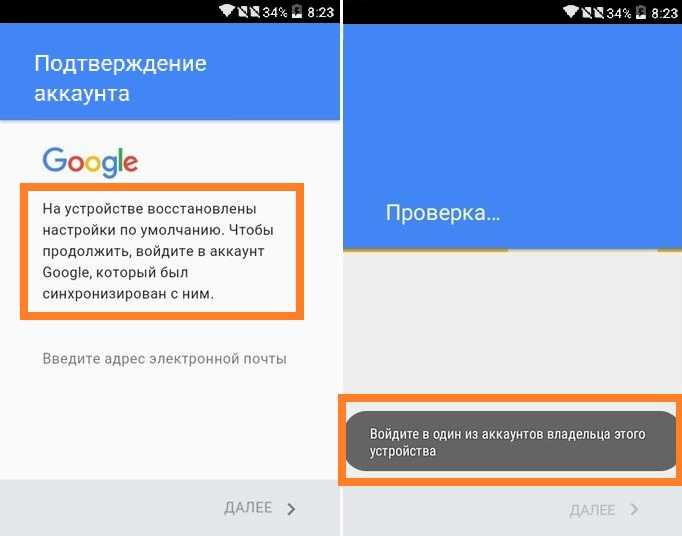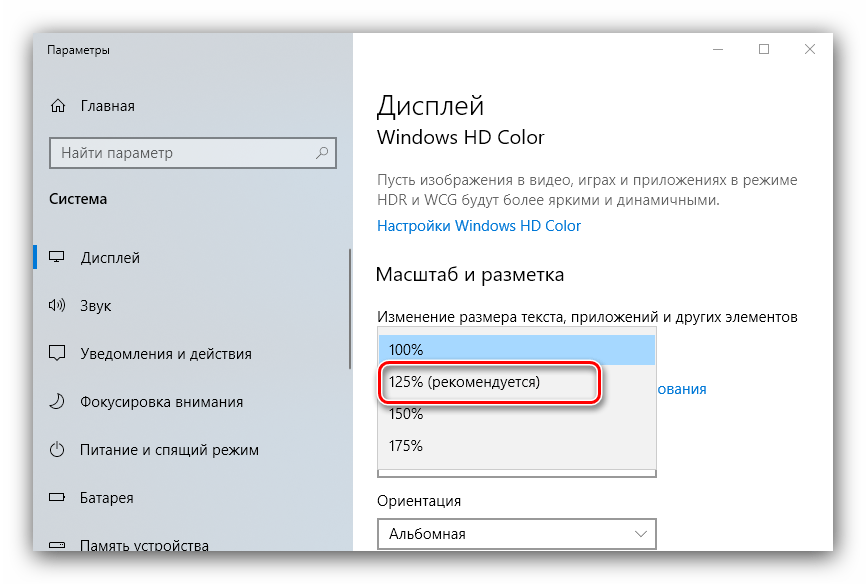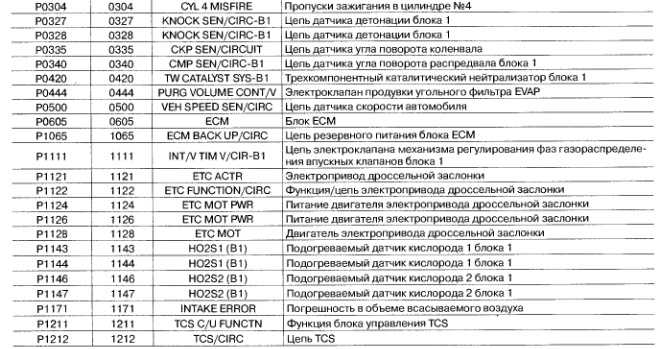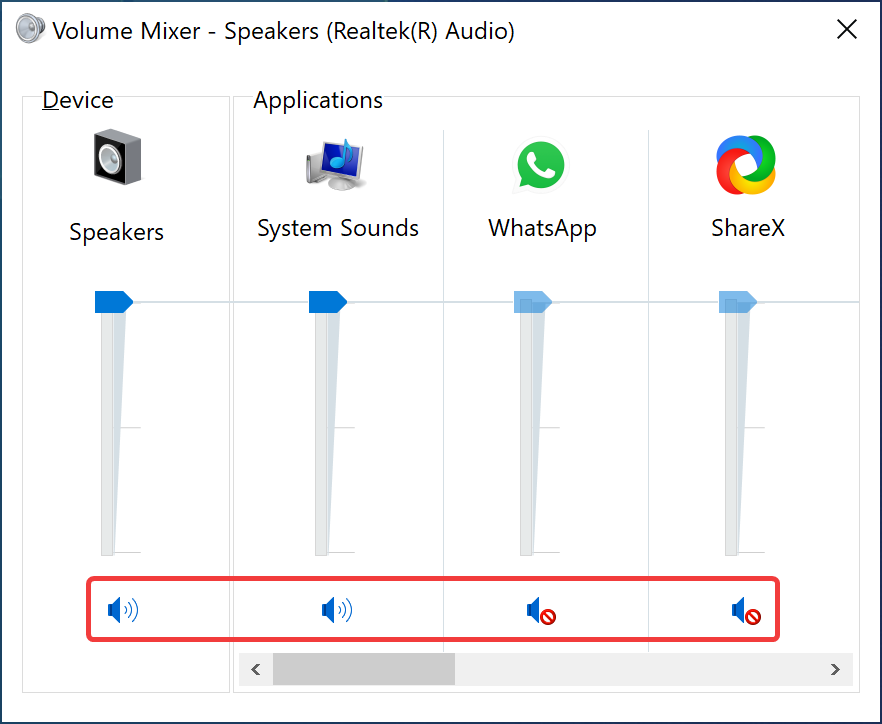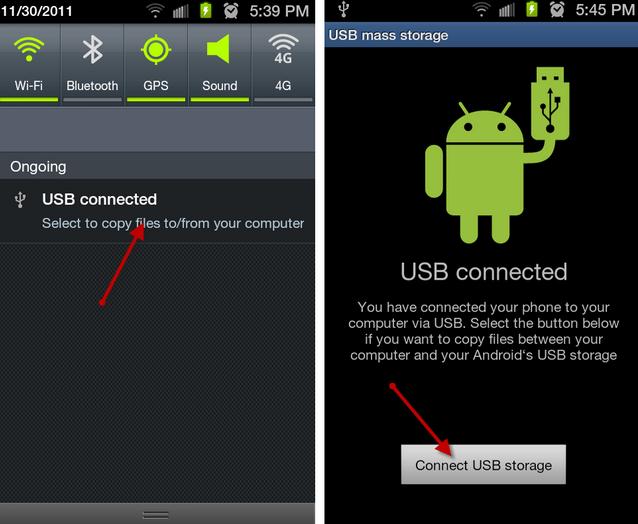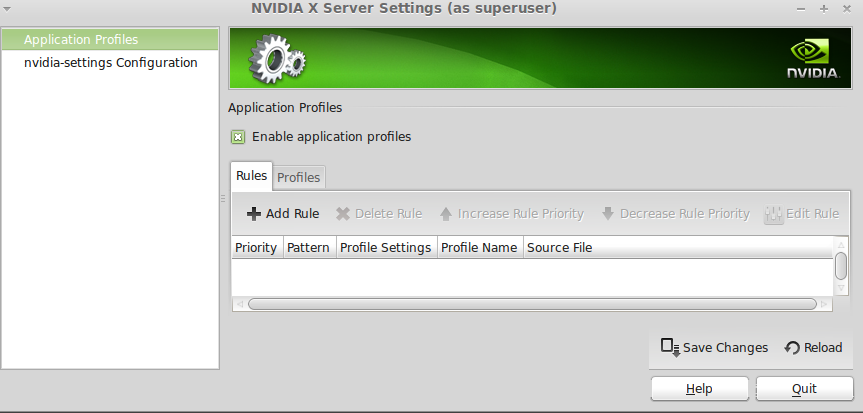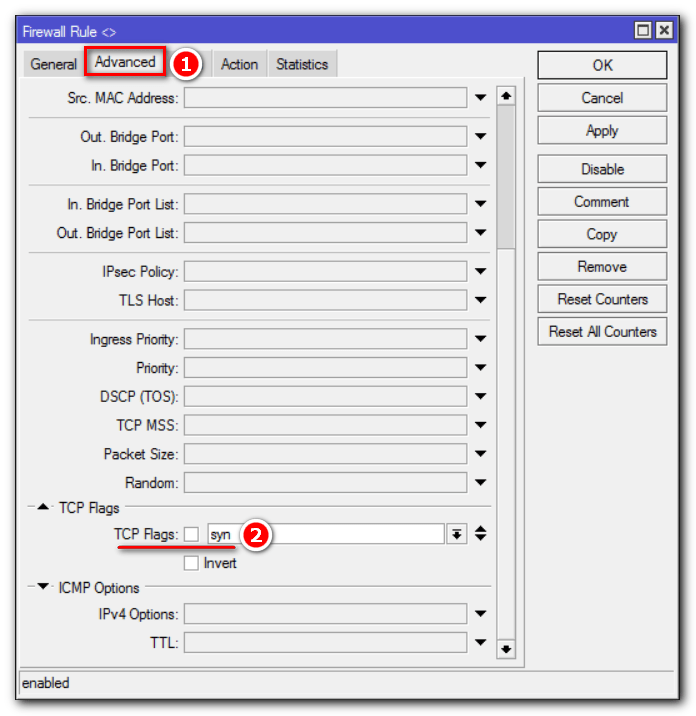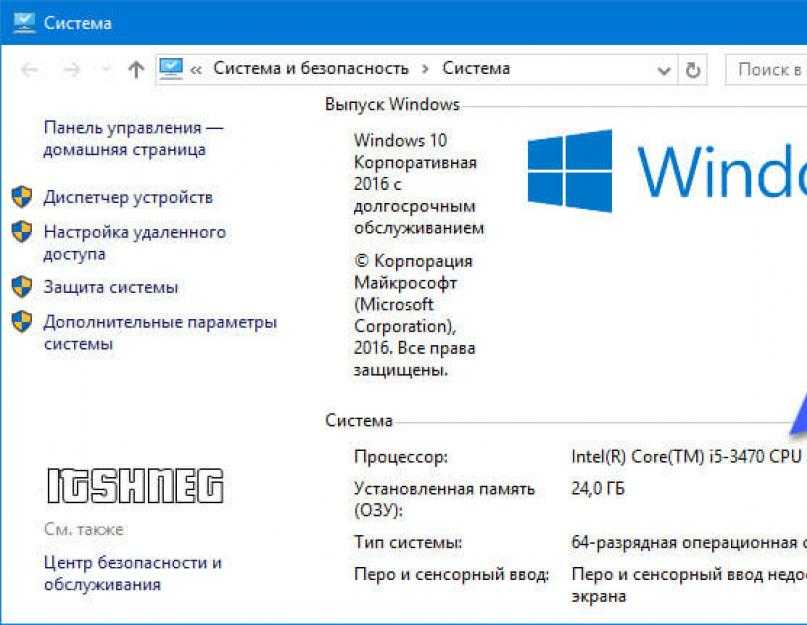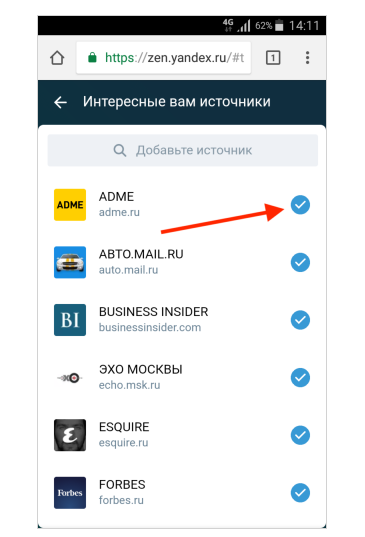Как обойти аккаунт гугл на андроиде
Обход гугл аккаунта 2023 - Самый простой метод
Данная статья обозревает наиболее простые и действенные способы, чтобы сделать обход аккаунта гугл. Если на вашем устройстве установлен пароль, то в случае кражи устройства, злоумышленники будут пытаться заполучить доступ к устройству путем сброса всех данных с устройства. Без ввода данных гугл аккаунта пользователь не сможет выполнить сброс устройства. Происходят и такие ситуации, что после покупки поддержанного устройства нам необходимо выполнить сброс до заводских настроек, а предыдущий владелец не помнит данные от гугл аккаунта. Мы собрали для вас самые актуальные и эффективные методы обхода гугл аккаунта в 2022 году, которые хотим вам представить.
- Часть 1. Самый простой метод для обхода гугл аккаунта 2022 -- Tenorshare 4uKey for Android
- Часть 2: Другие способы для обхода гугл аккаунта
Часть 1. Самый простой метод для обхода гугл аккаунта 2022 -- Tenorshare 4uKey for Android
Tenorshare 4uKey for Android – самый простой метод и лучшая программа для сброса гугл аккаунта. Tenorshare 4uKey for Android быстро и легко удаляет любые виды блокировок экрана (пароль, графический ключ, пин-код и т.д.). Программа за пару кликов выполняет быстрый сброс, удаляет учетную запись Google, удаляет блокировку FRP c высокой скоростью.
Следуйте пошаговым действиям, чтобы обойти гугл аккаунт:
- Скачайте Tenorshare 4uKey for Android и установить на ПК или Mac;
- Теперь необходимо подсоединить ваше устройство Samsung к ПК или Mac с помощью USB-кабеля;
Далее выберите функцию «Удалить блокировку аккаунта Google (FRP)»
Затем необходимо выбрать операционную систему вашего устройства Samsung: Android 6/9/10 или Android 7/8 или Android 11/12. И потом нажмите на «Начать».
На вашем устройстве Samsung вернитесь к самому первому экрану приветствия. Нажмите "Экстренный вызов", чтобы вызвать панель набора номера, с которой вам нужно ввести *#0*#. Затем ваше устройство немедленно перейдет в режим скрытой диагностики.
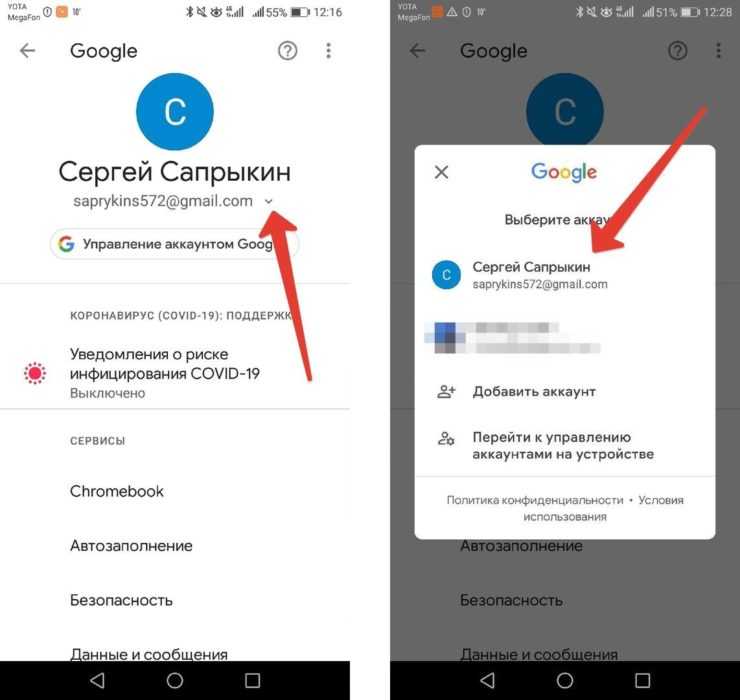
Потом нажмите кнопку "Далее" в правом нижнем углу окна программы. 4uKey начнет снимать блокировку FRP с вашего устройства.
Подождите немного, когда блокировка Google FRP будет успешно удалена, на экране появится сообщение об успешном выполнении, и ваше устройство Samsung немедленно перезагрузится.
После этого Блокировка аккаунта гугл снята. Теперь вы знаете, как с помощью программы Tenorshare 4uKey for Android сделать обход гугл аккаунта быстро и просто.
Часть 2: Другие способы для обхода гугл аккаунта
Способ 1: Обход гугл аккаунта через Официальный сброс/обход FRP
Существуют иные способы, чтобы сделать обход гугл аккаунта samsung. Они не требуют использования сторонних программ, но, чтобы применить их, необходимо знать данные о Google аккаунте и иметь официальные документы устройства.
Вариант 1.
Введите данные от учетной записи гугл, а именно логин и пароль. Если вы приобрели поддержанное устройство, то рекомендуем узнать данные у предыдущего владельца.
Вариант 2.
Через персональный компьютер необходимо войти в настройки аккаунта гугл и отвязать устройство. Чтобы отвязать устройство, необходимо выполнить следующие действия:
Вариант 3.
Если у вас имеются чеки или любые документы на устройство, то обратитесь в сервисный центр.
Вариант 4.
Обойти FRP или сделать сброс можно во время замены ключевых модулей или системной платы устройства.
Способ 2: Обход гугл аккаунта через неофициальные методы
Теперь перейдем к неофициальным способам обход google аккаунта. В некоторых случаях вам понадобится ПК, стабильный Wi-Fi или Интернет, чтобы скачать необходимые программы. Все способы довольны просты, эффективны и доступны любому пользователю.
Вариант 1.
- Сперва необходимо вставить Sim-карту в устройство, где необходимо удалить гугл акаунт;
- Совершите вызов на ваше устройство с другого гаджета;
- Теперь необходимо принять вызов и нажать кнопку, чтобы добавить новый вызов;
- Затем наберите случайные цифры и нажмите «Добавить номер в существующий аккаунт»;
- Далее введите данные от гугл аккаунта;
- И сохраните контакт в вашем аккаунте;
- Сделайте перезагрузку устройства.
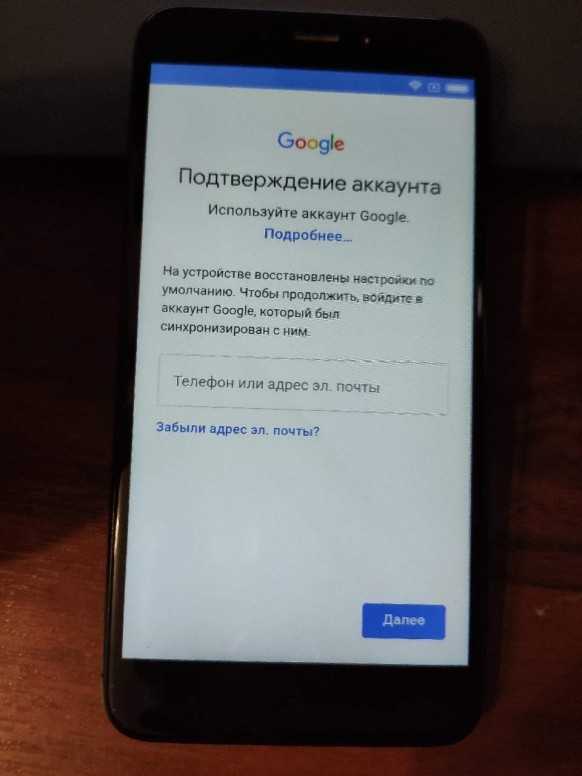
Вариант 2.
Вариант 3.
Для того, чтобы выполнить обход гугл аккаунта через FastBoot, вам необходимо будет использовать ПК. Данный способ можно применить в том случае, если ваше устройство поддерживает Fastboot.
- Установите драйвера Android;
- Скачайте FastBoot на компьютер;
- Переведите ваше устройство Samsung в режим Bootlader;
- И введите следующие команды: fastboot oem clean_frp или выполнить такую команду fastboot erase persistent, fastboot erase frp, fastboot erase config
Итак, мы разобрали разные варианты обхода гугл аккаунта, как официальные, так и неофициальные. Безусловно, имея данные о гугл аккаунте, такие как пароль и логин, намного легче обойти аккаунт google. Но тем не менее, существуют различные способы сделать это не имея данных об аккаунте, с которыми мы с вами поделились.
Заключение:
Случается, что при покупке б/у устройства Android у пользователей нет возможности узнать данные от гугл аккаунта от предыдущего владельца.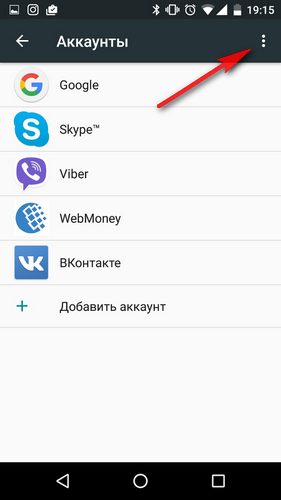 И в таком случае приходится искать всевозможные способы обойти аккаунт Google. Если вы в раздумьях какая программа для обхода гугл аккаунта наиболее эффективная, то обязательно воспользуйтесь Tenorshare 4uKey for Android. Программа справляется с обходом FRP всего за несколько минут. Просто установите утилиту на компьютер, и вы получите полный доступ к устройству.
И в таком случае приходится искать всевозможные способы обойти аккаунт Google. Если вы в раздумьях какая программа для обхода гугл аккаунта наиболее эффективная, то обязательно воспользуйтесь Tenorshare 4uKey for Android. Программа справляется с обходом FRP всего за несколько минут. Просто установите утилиту на компьютер, и вы получите полный доступ к устройству.
Tenorshare 4uKey for Android
Удалить блокировку экрана Android и обойти блокировку Samsung FRP
- Обход подтверждения аккаунта Google на устройствах Samsung (Android 6-12)
- Удалить пароль Android, шаблон, пин-код и блокировку отпечатков пальцев всего одним кликом
- Поддержка удаления блокировки экрана и FRP на Win и Mac
Скачать Бесплатно Скачать Бесплатно
После сброса до заводских настроек требует Аккаунт Гугл: что делать
Сброс Гугл Аккаунта — возможность восстановить доступ к телефону при возврате аппарата к заводским настройкам. Это необходимо, когда пароль для входа в учетную запись утерян. Причиной блокировки является система Factory Reset Protection, которая привязывает телефон к определенной учетной записи. Как результат, пользоваться смартфоном без знания пароля старого Гугл-аккаунта не получится. Ниже рассмотрим, что это за система, как она работает, и можно ли обойти ограничение.
Причиной блокировки является система Factory Reset Protection, которая привязывает телефон к определенной учетной записи. Как результат, пользоваться смартфоном без знания пароля старого Гугл-аккаунта не получится. Ниже рассмотрим, что это за система, как она работает, и можно ли обойти ограничение.
Зачем делать сброс аккаунта Гугл
В Сети часто встречаются вопросы, мол, после сброса до заводских настроек телефон требует аккаунт Гугл, что делать, и можно ли обойти защиту. Почему так происходит? После первичной настройки смартфон привязывается к какому-то профилю по принципу Apple ID. Если у пользователя пока нет почтового ящика, ему предлагается его сделать. На следующем шаге мобильное устройство привязывается к учетной записи.
Если вы захотите сделать полный Reset, система после загрузки потребует вход в старый профиль Google. Если вы помните логин и пароль, трудностей не возникнет. Если нет, тогда возникают проблемы с применением смартфона. Возникает вопрос, как сбросить аккаунт Гугл на Андроиде. Сделать новый профиль не получится, ведь устройство привязано к старой учетной записи. Если несколько раз ввести неправильные данные, устройство вообще блокируется.
Сделать новый профиль не получится, ведь устройство привязано к старой учетной записи. Если несколько раз ввести неправильные данные, устройство вообще блокируется.
Что такое Factory Reset Protection
Перед рассмотрением вопроса, как сбросить аккаунт Гугл на Андроиде после сброса настроек, поговорим об особенностях системы Factory Reset Protection. Впервые о ее разработке было заявлено в 2014 году, а в 2015-м она появилась на смартфонах с операционной системой Android Lollipop. Указанная выше опция является частью системы. Она активируется при смене пароля от профиля Гугл и сбросе устройства до заводских настроек.
По замыслу разработчиков, блокировка работает в течение трех дней. Этот промежуток выделяется для возврата владельцем утерянного доступа. По истечении этого времени устройство разблокируется и требует подключение к привязанному ранее аккаунту. Если по каким-то причинам первый пароль был утерян, девайс остается заблокированным. В таком случае появляется дилемма, как сбросить аккаунт Гугл, чтобы вернуть прежнюю работоспособность.
Как сделать сброс аккаунта Гугл: работающие и актуальные способы
Сразу отметим, что во многих телефонах обход аккаунта Гугл после сброса не нужен. Дело в том, что в современных устройствах работа выполняется автоматически, если пользователь сам сделал Reset через настройки аппарата. По-иному обстоит дело, если на телефоне предусмотрена дополнительная защита компании, которая изготовила и выпустила на рынок телефон.
Иными словами, подтверждение аккаунта Google на Андроид после сброса требуется не всегда. При выполнении работы все связанные учетные записи удаляются, а телефон освобождается от старых учетных записей, в том числе от Factory Reset Protection. При попытке выполнить сброс через загрузчик, защитная система сработает, и тогда с восстановлением возникнут проблемы — потребуется пароль прошлой учетной записи.
Чтобы проверить, остался ли Factory Reset Protection после сброса, сделайте следующие шаги:
- Войдите в настройки телефона.

- Добавьте новый аккаунт Гугл.
- Попробуйте войти в телефон.
Если устройство запрашивает старое имя пользователя, Factory Reset Protection включен. Рассмотрим, как правильно обойти ограничение.
Официальные способы
Полностью выключить Factory Reset Protection не получится. Лучший способ защиты — ответственно отнестись к созданию аккаунта Гугл и сделать такой пароль, который вы не забудете. В дальнейшем можно записать его на листе бумаге и хранить отдельно от смартфона. Если пароль забыт, существуют официальные способы, как сбросить Гугл Аккаунт с телефона после сброса настроек. Алгоритм такой:
- Введите запрашиваемые данные, а именно логин и пароль от Google.
- Войдите со стационарного ПК или другого привязанного устройства, подвязанного к тому же профилю, а далее зайдите в учетную запись и отвяжите блокированное устройство.
- Пойти в сервисный центр, а там предъявите чек и талон.
- Замените системную плату.
Выше представлены официальные методы, как сделать сброс Гугл Аккаунта. Но они не всегда работают. Поэтому могут пригодиться методы, рассмотренные ниже.
Удаление профилей
Чтобы сделать сброс аккаунта Гугл на Андроиде, подготовьте телефон к сбросу. Для этого сделайте следующие шаги:
- Войдите в Настройки и удалите все средства защиты, которые были установлены. К примеру, уберите экран блокировки, если он задан.
- Перейдите в раздел аккаунтов и удалите все лишние профили. Просто выберите учетную запись, жмите на три точки и выберите нужный пункт.
- Убедитесь, что все учетные записи удалены.
- Делайте сброс.
Таким способом вопрос, как обойти Гугл аккаунт после сброса настроек, не возникнет.
Способ №1
Рассмотрим стандартный способ обхода аккаунта Google FRP после сброса. Сделайте следующие шаги:
- Достаньте СИМ-карту из телефона и включите девайс.
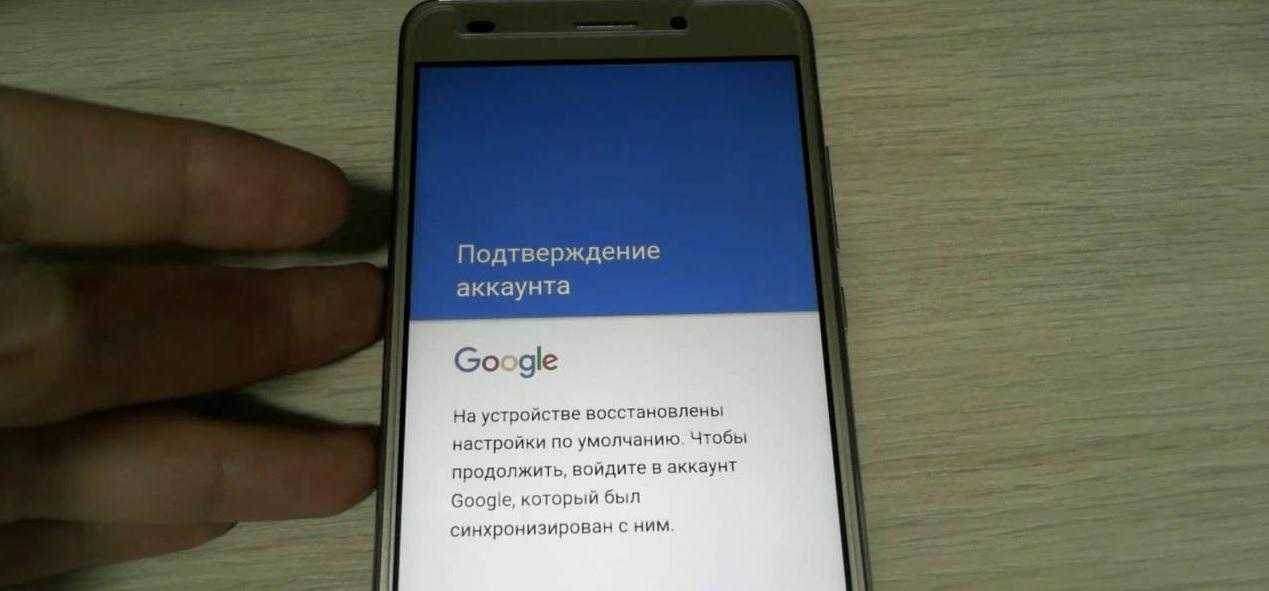
- На странице запроса логина и пароля (в окне, где нужно ввести почту), жмите назад и удерживайте символ @ до появления настроек клавиатуры.
- Жмите назад и зажмите кнопку вызова подменю пока не появится поисковая строка Гугл.
- Напишите в ней Настройки и в меню отключите Автовосстановление и Сохранение резервных копий. В меню Восстановление и сброс, а там сбросьте настройки.
Способ №2
Если смартфон требует подтверждение аккаунта Гугл после сброса настроек, попробуйте еще один способ. Сделайте следующее:
- Установите СИМ-карту и позвоните на нее.
- Примите вызов и выберите Добавить новый вызов.
- В поле для ввода укажите *#*#4636#*#*.
- В графе с расширенными настройками жмите на стрелочку слева и войдите в стандартный настроечный раздел.
- Далее действуйте так, как в методе 1.
Способ №3
Выделим еще один метод, как убрать аккаунт Гугл с телефона Андроид после сброса настроек. Алгоритм такой:
- Подключитесь по Вай-Фай.
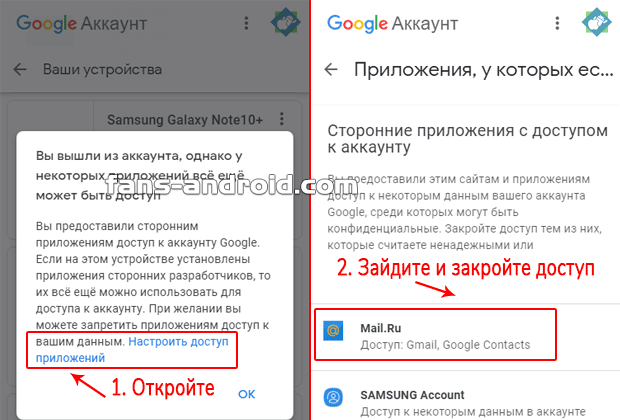
- Как только начнется проверка сети, вернитесь назад.
- В меню выбора жмите на любую сеть, а в окне ввода укажите любые символы.
- Выделите их и жмите на три точки вверху.
- Выберите пункт Показывать подсказки.
- В появившемся окне пишите Настройки, а далее действуйте по алгоритму метода №1.
Способ №4
По желанию можно восстановить доступ с помощью WiFi. Сделайте следующее:
- Включите девайс и войдите на страницу подключения к Вай-Фай.
- Выберите сеть, с которой вы можете соединиться. После соединения появляется строка для ввода аккаунта Гугл.
- Задайте голосовую клавиатуру, но ничего не говорите.
- Дождитесь появления ошибки и символа с планетой.
- Выберите Google Now. Откроется окно с данными этой опции.
- Откажитесь от просмотра сведений, после чего появится поисковая строка.
- Впишите настройки, после чего запустится системный настроечный раздел, где можно сделать сброс.
- Выполните сброс и дождитесь перезапуска, после чего войдите в устройство под другим аккаунтом.

Способ №5
Как вариант, можно использовать программу для сброса Гугл аккаунта Fastboot. Сделайте следующее:
- Подключите телефон к компьютеру.
- Установите драйвера Андроид.
- Скачайте и установите Фастбут.
- Переведите устройство в режим Bootloader.
- Введите команду fastboot oem clean_frp.
Итоги
В Интернете встречается много жалоб, мол, после сброса настроек на Андроиде не могу войти в Google аккаунт. Это не проблема, ведь существует ряд способов для возвращения устройства к «жизни». Но лучше ответственно подойти к созданию учетной записи и запомнить пароль.
Как обойти FRP любой заблокированный телефон Android: простое руководство Однако этот протокол мобильного устройства оказался проблематичным для людей, которые забыли свои данные для входа или принесли подержанное устройство. Это привело мошенников и разработчиков к решению, которое мы теперь знаем как обход FRP.
Изображение Mudassar Iqbal с Pixabay Это решение для обхода FRP не нарушает никаких юридических протоколов.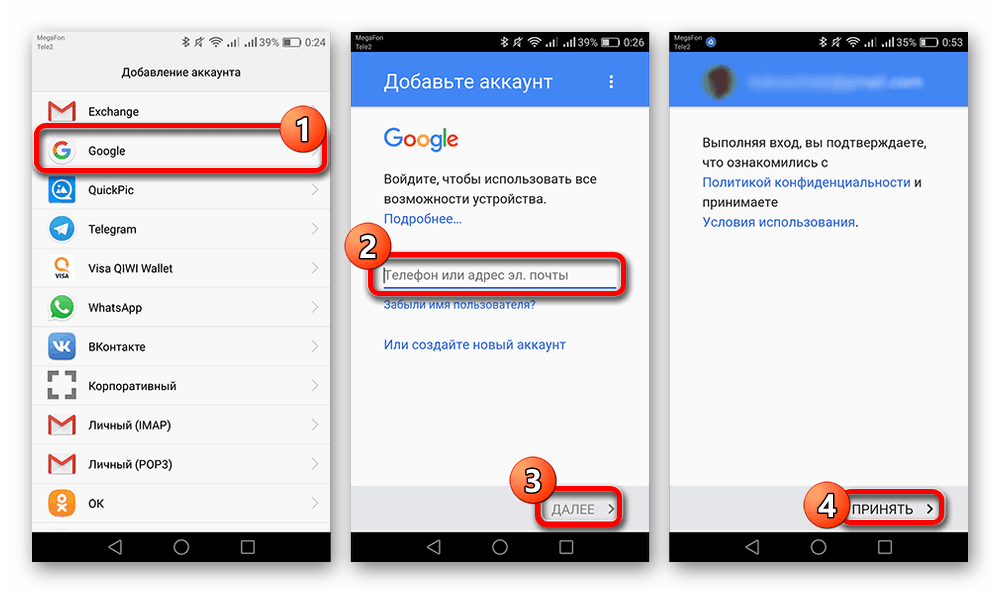 Тем не менее, это вызывает юридические вопросы по поводу его использования. Но с учетом того, что каждый третий американец полностью забывает свои данные для входа в систему до невозможности восстановления, FRP также стал проблемой.
Тем не менее, это вызывает юридические вопросы по поводу его использования. Но с учетом того, что каждый третий американец полностью забывает свои данные для входа в систему до невозможности восстановления, FRP также стал проблемой.
В этой статье вы узнаете, как обойти FRP на любом телефоне Android, чтобы выполнить полный аппаратный сброс. Мы не будем рассматривать обход блокировки активации на iPhone, так как это отдельная история.
Читайте также: Лучшие приложения для управления паролями Книга находок так же хороша, как золотой слиток. А до появления Android 5.1 Lollipop этот телефон был бы легко доступен любому, кто его нашел. Перенесемся к Android Lollipop и последующим версиям ОС Android. История приняла другой оборот. Проверка учетной записи Google или защита от сброса к заводским настройкам (FRP) в новых версиях ОС Android эффективно изменила способ доступа к потерянным телефонам; простого протокола сброса к заводским настройкам уже недостаточно для разблокировки телефона. FRP фактически делает телефон недоступным для любого, кто выполняет сброс настроек на потерянном и найденном телефоне и не имеет учетных данных для входа в учетную запись, синхронизированных на устройстве. FRP на любом Android-устройстве автоматически включается после входа на устройство с учетной записью Google. Наши группы экспертов собрали простые и законные способы обхода FRP на вашем устройстве Android. Ниже приведены некоторые из заслуживающих внимания способов сделать это. Многие пользователи сталкиваются с просьбой снова войти в учетные записи Google, ранее синхронизированные с их устройствами Android, после сброса настроек телефонов или планшетов Android. И это оказалось проблематичным, особенно по какой-то гипотетической причине, когда вы забыли свой идентификатор электронной почты и пароль после сброса. Теперь вопрос: что делать? В этой статье описаны самые безопасные, простые и законные способы обхода FRP любого заблокированного телефона, который у вас может быть. Если вы ищете самый простой способ обхода Samsung FRP, попробуйте программу Tenorshare 4uKey для Android. Вся процедура займет около 5 минут. Затем ваша учетная запись Google будет успешно обойдена с вашего устройства Samsung. Мы не можем не подчеркнуть это, но прежде чем вы попытаетесь обойти FRP вашего телефона Android, восстановление вашей учетной записи Google — это лучший и самый безопасный способ действий, который вы можете предпринять. чтобы продолжить аппаратный сброс. Вам не нужно делать это, используя тему устройства для сброса. Вы можете использовать другой телефон или компьютер, чтобы установить альтернативный адрес электронной почты или номер для учетной записи, которую вы хотите восстановить. Затем Google должен отправить вам код подтверждения, чтобы вы могли добавить новый пароль для своей учетной записи Google. Синхронизация вашего нового пароля с другими устройствами, на которых вы вошли в свою учетную запись Google, займет не менее 24 часов. Вот шаги для обхода FRP вашего устройства и избавления от необходимости вводить какую-либо учетную запись Google, что вы можете сделать позже. Это может не сработать для всех, поскольку производители часто выпускают программные исправления для предотвращения подобных взломов. Это руководство полезно, если вы забыли свои логины и хотите создать новую учетную запись Google, так как по какой-то причине предыдущую невозможно восстановить. FRP Bypass APK — это инструмент, который любой может использовать для обхода FRP в Google, если вход в систему невозможен. Это приложение стирает учетную запись Google, синхронизированную на устройстве Android, и эффективно разблокирует ее. Тем не менее, мы сочли необходимым сообщить каждому пользователю Android, что обход защиты от сброса к заводским настройкам за последние годы стал громоздким. Это связано с тем, что Google добавил дополнительные протоколы и усовершенствования в инструмент FRP. Но это не проблема. Ниже приведено руководство по использованию APK обхода FRP. Кроме того, этот APK доступен для всех типов телефонов, а не только для телефонов Samsung. Скачать APK обхода FRP Вот шаги по использованию APK обхода FRP: Поздравляем! Вы только что обошли блокировку FRP Google на своем устройстве Android. Прежде чем приступить к этому варианту, важно понимать, что мы не будем использовать для этого кабель USB OTG. Это означает, что для этого метода важно иметь работающее подключение к Интернету. Вуаля! Вы успешно обошли FRP на своем устройстве с помощью инструмента FRP. Вот еще один простой вариант. Ваше устройство Android автоматически активирует протокол блокировки Factory Reset Protection (FRP) при добавлении учетной записи на устройство Android. Однако это можно легко деактивировать, поэтому эффективно обойти блокировку раз и навсегда. Этот процесс избавит вас от любых проблем при настройке устройства после сброса. Для этого выполните следующие действия: Этот метод, безусловно, самый простой для всех, у кого есть устройство Android. Это может работать для некоторых и может не работать для других. В любом случае, это хорошая альтернатива и вариант обхода проверки Google. Выполнение обхода FRP на вашем устройстве и, следовательно, фактический обход проверки Google не является незаконным. Это приносит пользу большинству. Более того, есть несколько способов обойти проверку Google — другие можно сделать с помощью компьютера. Но перечисленные нами пункты — это, безусловно, самые простые и доступные способы, с помощью которых можно легко избавиться от процесса верификации. Будь то кабель OTG или просто удаление учетной записи Google на устройстве, этот список поможет вам. Наконец, если вы найдете эту статью полезной, дайте нам знать! На YouTube есть полные руководства для нескольких устройств от RootJunky. Перезагрузитесь в режим восстановления (удерживайте Home, Volume Up и Power, отпуская Power, когда увидите, что устройство включается/перезагружается). Выполните сброс к заводским настройкам (нажимайте кнопку уменьшения громкости, пока не появится Продолжайте работу мастера настройки устройства, пока он не запросит учетные данные учетной записи Google. Для устройства Samsung сохраните APK-файл RootJunky на USB-накопитель и подключите его к устройству через OTG. Для LG: Создайте резервную копию, подключитесь к Wi-Fi, затем снова создайте резервную копию и нажмите «Доступность» (Да в ответ на следующий запрос). Включите «Переключить доступ», затем войдите в его «Настройки» и установите клавишу «Обзор», например «Уменьшить громкость». Снова вернитесь к специальным возможностям, выберите Vision → Talkback → Настройки → Политика конфиденциальности, чтобы открыть браузер, и загрузите APK, указанный выше (rootjunkysdl.com → Приложения). Нажмите клавишу, которую вы настроили для обзора, нажмите «Двойное окно» и выберите файловый браузер. При запуске Проводника найдите и коснитесь APK-файла, чтобы установить его. Когда вы получите сообщение о неизвестных источниках, выберите параметр «Настройки» и включите параметр «Неизвестные источники». Завершите установку и выберите «Открыть приложение», после чего откроются «Настройки». Для LG: Перейдите в раздел «Резервное копирование и сброс» и выполните сброс к заводским настройкам. Согласно моему другому ответу, это удалит FRP с устройства. APK в (4) очень прост и просто открывает настройки, вы можете использовать любой другой, который делает то же самое, если вы не хотите доверять этому источнику. Nexus 5, 5X, 6 и 6P с версией 6.0.1; Goclever Quantum 2 400S работает под управлением 5.1: Вставьте активированную SIM-карту и позвоните на нее с другого телефона. Ответьте на звонок, нажмите кнопку «Добавить линию» (конференц-связь) и введите Если сброс к заводским настройкам отключен благодаря исправлению безопасности, вы можете вместо этого создать новую учетную запись пользователя (пройдя и настроив ее), а затем следовать следующему руководству ниже для Turbo, начиная со второго абзаца. Можно и без сима через этот эксплойт. Motorola Droid Turbo с версией 5.1: Пройдите через мастер настройки, пока не увидите страницу «О вашей конфиденциальности» (возможно, вам потребуется подключиться к Wi-Fi). Нажмите ссылку «Настройки конфиденциальности», затем «Просмотреть политику конфиденциальности Motorola». На этой странице выберите любой текст и нажмите кнопку «Поиск», которая откроет браузер. Введите «Настройки» в адресную строку и коснитесь предложенного приложения «Настройки». Включите параметры разработчика (нажав семь раз код версии в разделе «О телефоне»), затем перейдите в «Параметры разработчика» и включите отладку по USB. Подключите ваше устройство к ПК с установленным ADB (отсюда) и запустите это в окне оболочки: Теперь вы можете зайти в «Настройки» и выполнить сброс до заводских настроек.
Что такое обход FRP и как он работает?
 Единственный способ избавиться от него — удалить учетную запись с устройства, с которым она была синхронизирована.
Единственный способ избавиться от него — удалить учетную запись с устройства, с которым она была синхронизирована. Как обойти блокировку Google FRP на любом телефоне Android
A. Обход Samsung FRP с ПК
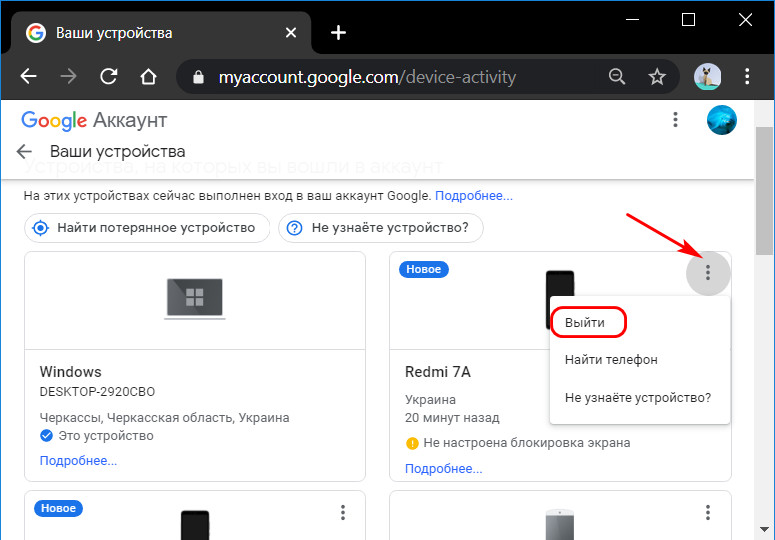 Вот пошаговое руководство по удалению FRP.
Вот пошаговое руководство по удалению FRP.
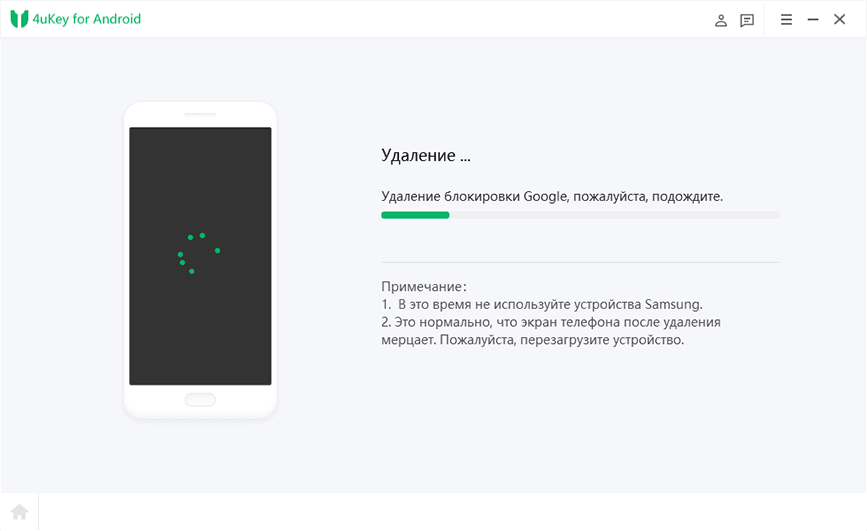 Следуйте инструкциям на экране, чтобы настроить новый пин.
Следуйте инструкциям на экране, чтобы настроить новый пин. B. Восстановление вашей учетной записи Google на другом устройстве
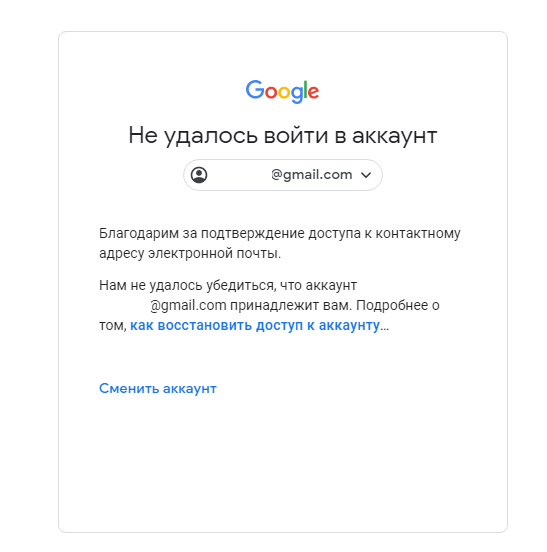 Просто оставьте телефон, который вы хотите сбросить, подключенным к сети и включенным. Через некоторое время повторите попытку сброса настроек на телефоне и укажите новый пароль для своей учетной записи Google. Если он прошел, вам нужно перезагрузить телефон без фактического обхода FRP.
Просто оставьте телефон, который вы хотите сбросить, подключенным к сети и включенным. Через некоторое время повторите попытку сброса настроек на телефоне и укажите новый пароль для своей учетной записи Google. Если он прошел, вам нужно перезагрузить телефон без фактического обхода FRP. C. Обход FRP на телефоне Android
Изображение Mohamed Hassan с Pixabay 
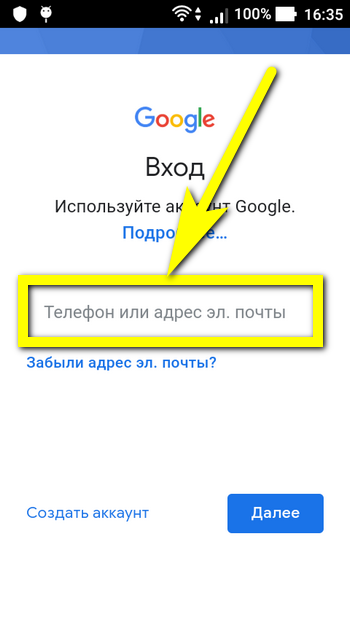 Если это так, вы успешно обошли FRP ваше устройство.
Если это так, вы успешно обошли FRP ваше устройство. D.
FRP Bypass APK 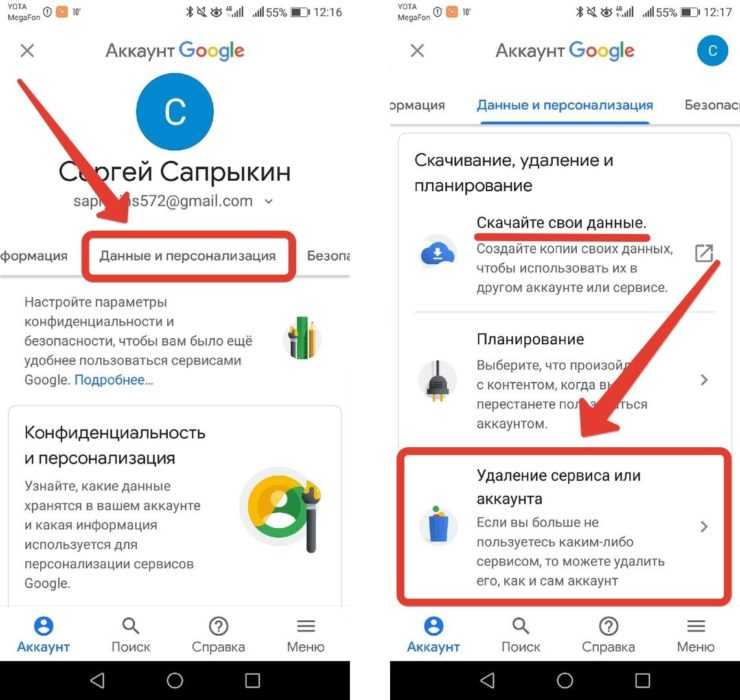 Это также на 100% бесплатно и безопасно для использования.
Это также на 100% бесплатно и безопасно для использования.
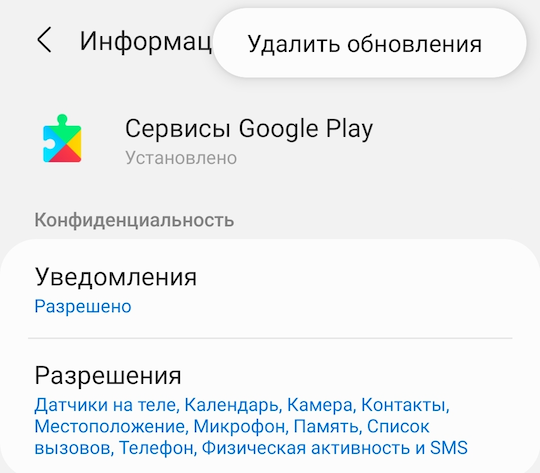 Все, что осталось сделать, это перезагрузить устройство, перейти на страницу приветствия и пропустить добавление учетной записи Google, которая будет настроена позже.
Все, что осталось сделать, это перезагрузить устройство, перейти на страницу приветствия и пропустить добавление учетной записи Google, которая будет настроена позже. E. Обойти FRP без OTG
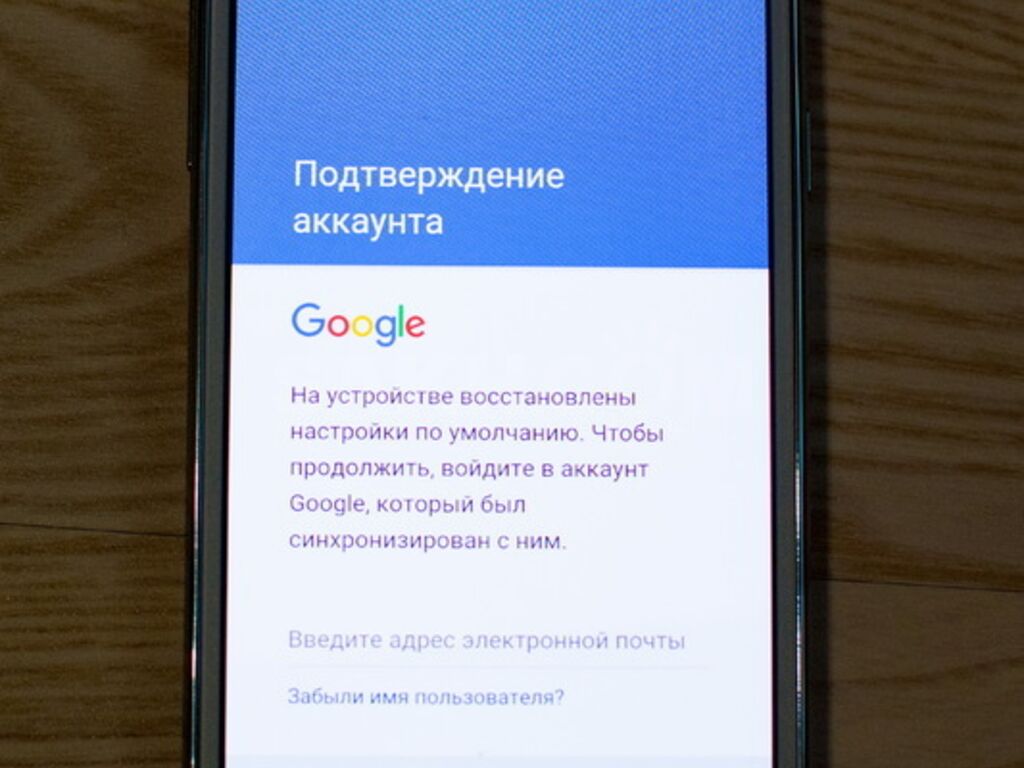 Вскоре снова появится меню настроек.
Вскоре снова появится меню настроек. F. Деактивируйте FRP на вашем Android-устройстве
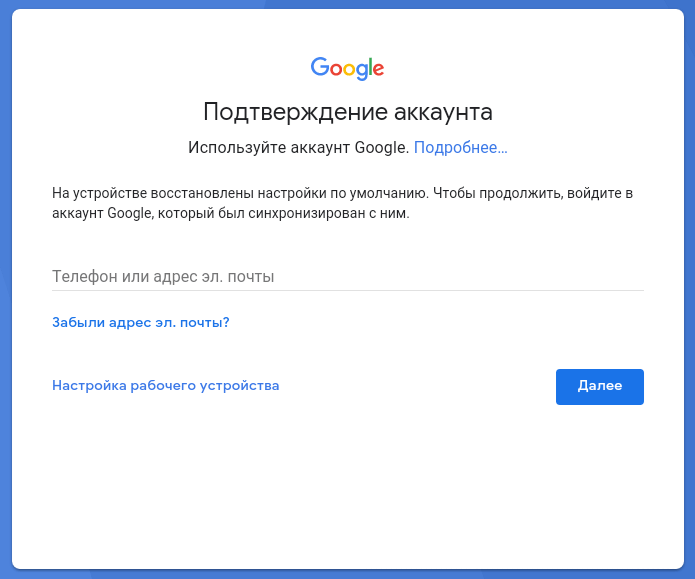 Нажмите «Удалить учетную запись».
Нажмите «Удалить учетную запись». Выводы по обходу FRP
Как обойти «Подтверждение вашей учетной записи» (Защита от сброса настроек)
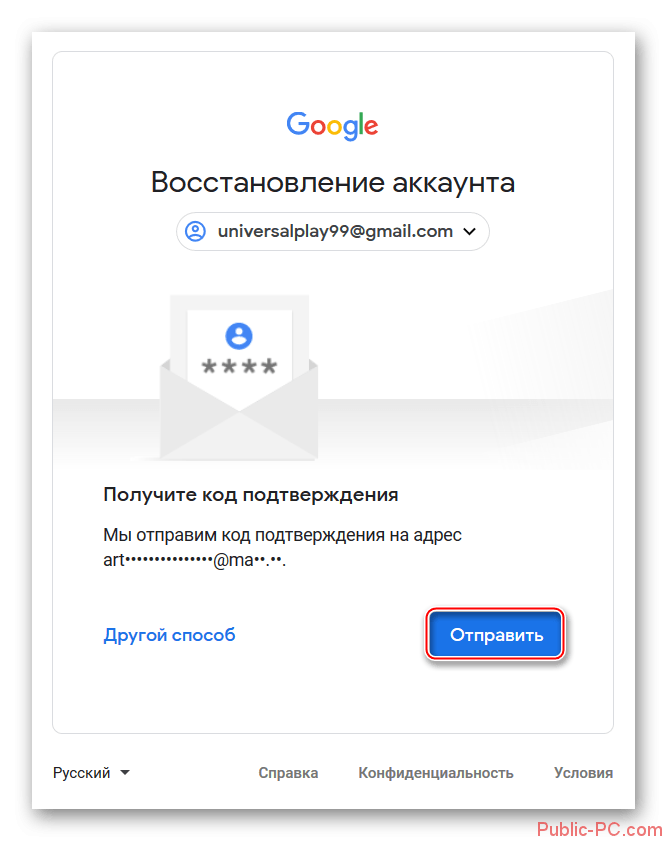 Этот первый метод работает на некоторых устройствах Samsung и LG . Ваш пользователь, вероятно, может начать с шага 4.
Этот первый метод работает на некоторых устройствах Samsung и LG . Ваш пользователь, вероятно, может начать с шага 4.
wipe data/factory reset выбрано, нажмите Power, прокрутите вниз до Yes -- удалите все данные пользователя и снова нажмите Power).
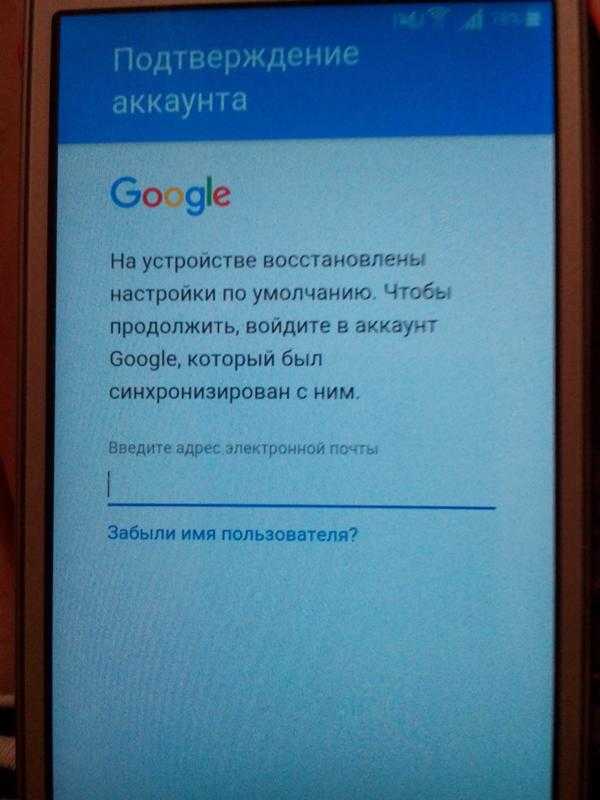
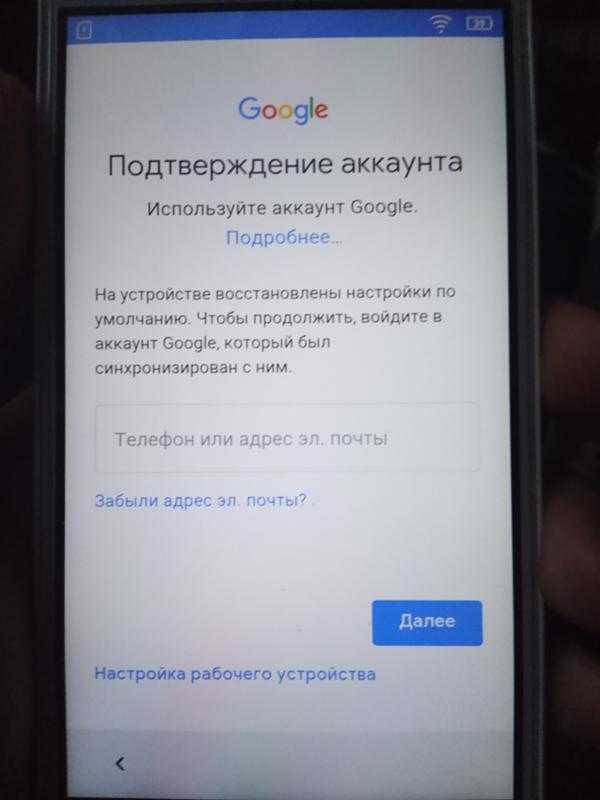
*#*#4646#*#* или *#*#4636#*#* (работает на Nexus 5X). Нажмите «Статистика использования», затем нажмите кнопку «Назад», и вы окажетесь в настройках и сможете выполнить сброс настроек. 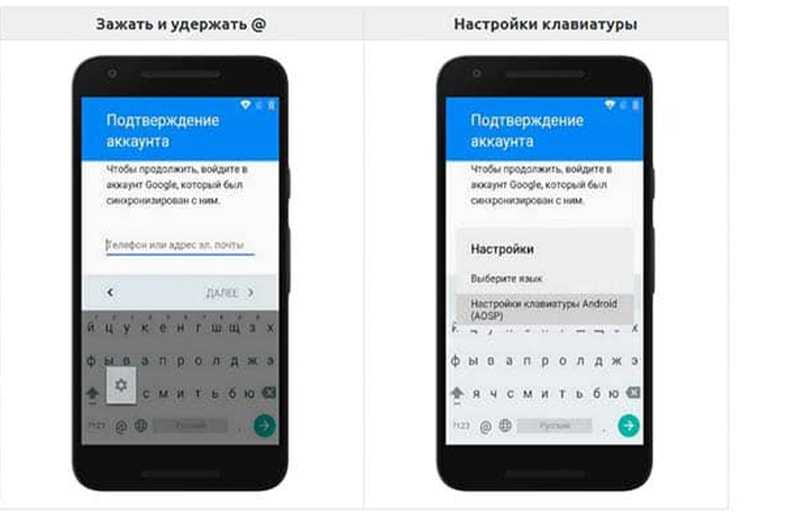
вставка содержимого оболочки adb --uri content://settings/secure --bind name:s:user_setup_complete --bind value: с:1